Skype 分屏模式详解及关闭方法
Skype 是一款流行的网络通讯工具,它允许用户通过互联网进行语音通话、视频聊天和即时消息传递。作为最早的网络电话 (VoIP) 技术突破之一,Skype 已经深入人心。本文将详细介绍如何关闭 Skype 的分屏模式,以及当分屏视图无法正常工作时的可能原因。此外,还会讲解如何将 Skype 窗口置顶以及恢复 Skype 屏幕的正常显示。请耐心阅读,以获取更多实用信息。
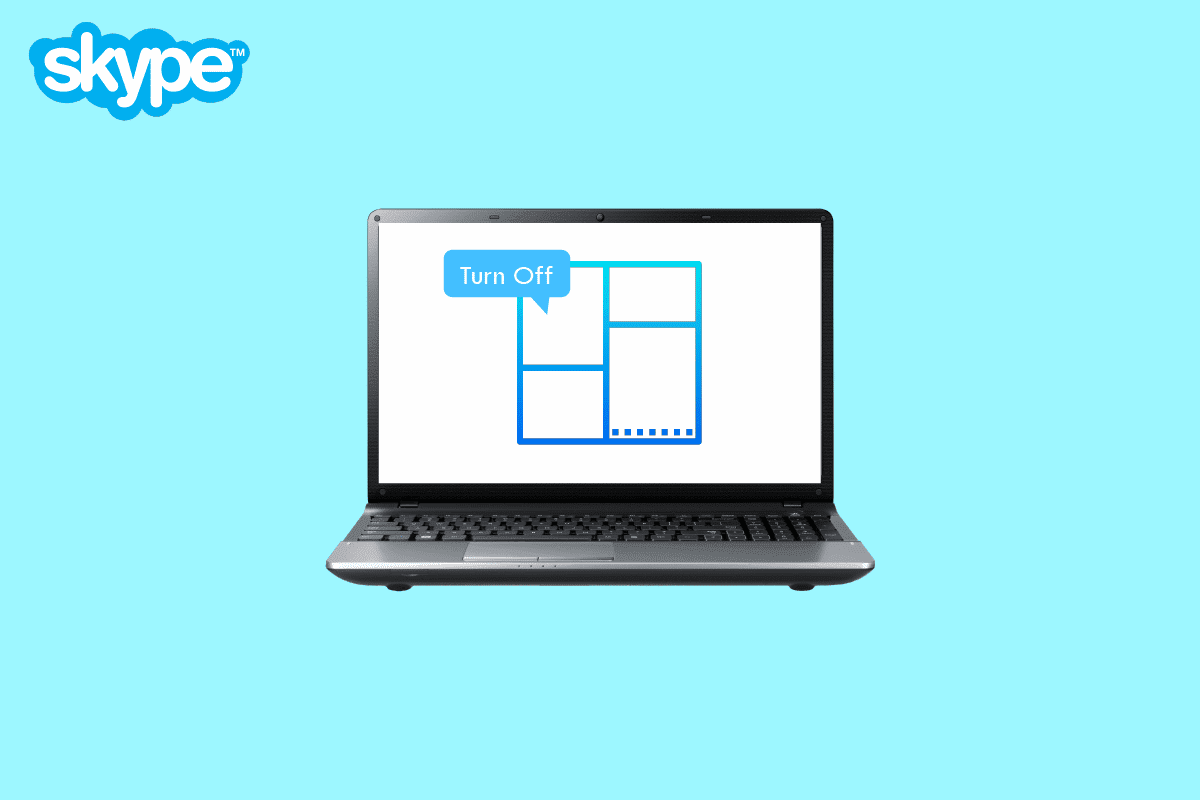
Skype 分屏模式是什么?
Skype 的分屏视图模式可以将联系人列表中的每个联系人对应的聊天窗口分别打开在不同的窗口中。这样,你就可以在屏幕上自由移动这些对话窗口和联系人列表窗口,从而完全定制你使用 Skype 的方式。它让你无需依赖推送通知或在大量的联系人和聊天记录中来回切换,使你的沟通更加井井有条。
与通常所有内容显示在一个窗口中的模式不同,分屏模式会将所有内容分隔为两个主要窗口:一个用于联系人列表,另一个用于每个单独的对话。这使得你可以更加灵活地管理和控制屏幕上的窗口布局,避免对话混淆,更专注于你当前需要交互的窗口。
Skype 窗口过小?
如果你的 Skype 窗口显得过小,很可能是你启用了“当 Skype 在后台运行时显示通话窗口”的功能。 在 Skype 视频通话中,你可以有多种方式来呈现你的朋友、同事或家人。 在通话屏幕上,你可以选择扬声器视图来专注于正在讲话的人,或者选择网格视图来同时查看多达 10 个视频和音频流。此外,还有大画廊视图和“在一起模式”等选项,让你们的互动体验更丰富。
如何移除 Skype 迷你窗口?
下面是移除 Skype 迷你窗口的具体步骤:
1. 在你的电脑或笔记本电脑上启动 Skype 应用。
提示:请确保你已登录你的 Skype 账户。
2. 点击左上角的三点图标,然后选择“设置”。

3. 在左侧窗格中,点击“通话”选项卡。
4. 关闭“当 Skype 在后台时显示通话窗口”的开关。
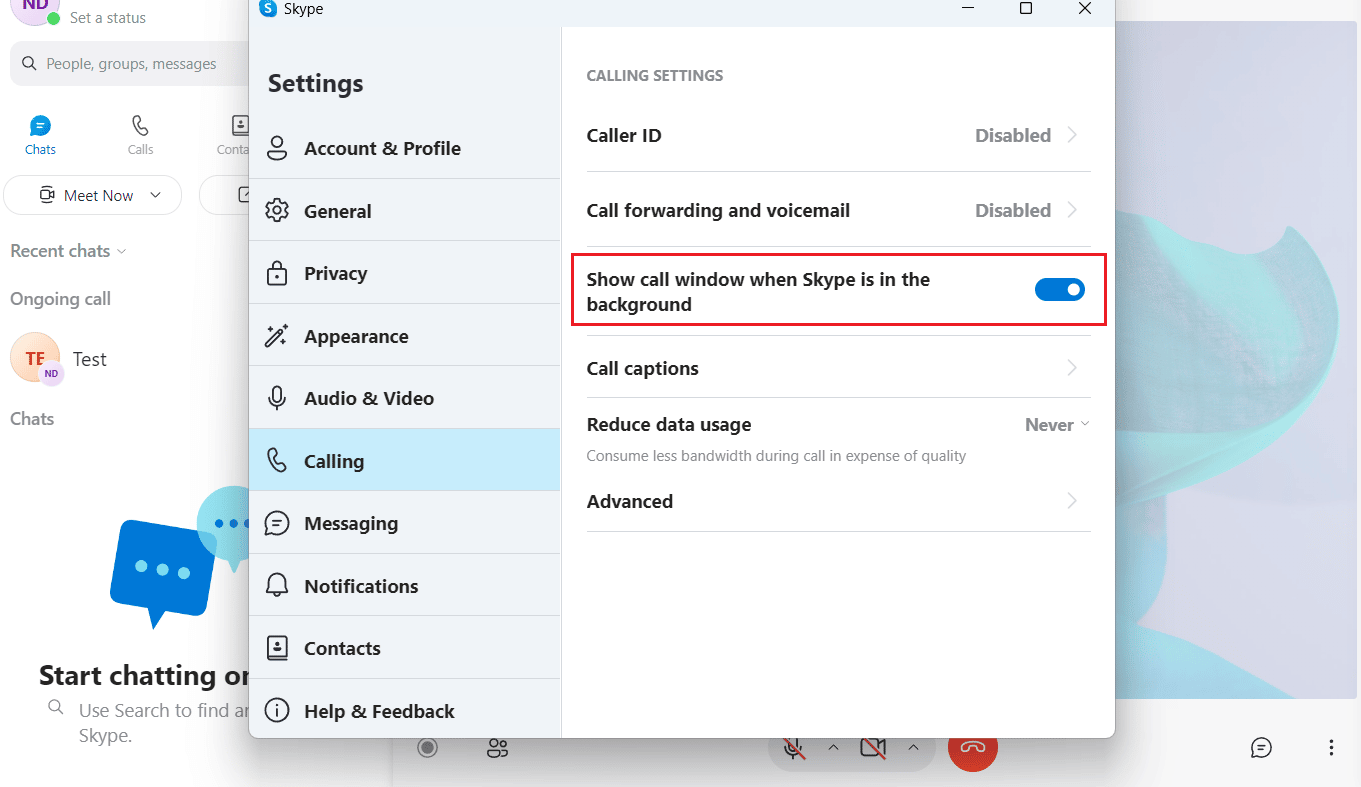
接下来,我们将继续讲解如何关闭 Skype 分屏模式。
如何将 Skype 窗口置顶?
要将 Skype 窗口置于最顶层,请按照下列步骤操作:
1. 在你的电脑或笔记本电脑上启动 Skype 应用。
2. 点击左上角的三点图标。
3. 选择“设置”。

4. 在左侧窗格中点击“通话”选项卡。
5. 打开“当 Skype 在后台时显示通话窗口”的开关。
如何调整 Skype 群组视频大小?
在 Skype 群组视频会议中,没有直接的设置可以让你均匀调整每个参与者的视频大小。不过,Skype 提供了多种视图选项,让你可以灵活地管理视频呈现方式。你可以在通话屏幕上选择扬声器视图,以便专注于当前讲话的人;或者选择网格视图,以同时查看多达 10 个视频和音频流。此外,还有大画廊视图和“在一起模式”可供选择。
你可以尝试以下快捷键来调整 Skype 窗口大小:
-
Ctrl + Shift + = 放大
-
Ctrl + – 缩小
-
Ctrl + 0 恢复到实际大小
如何恢复我的 Skype 屏幕?
你可以通过禁用分屏模式来恢复 Skype 屏幕的正常显示。具体步骤如下:
1. 在你的电脑上启动 Skype 应用,并登录你的账户。
2. 点击左上角的三点图标,然后选择“禁用分屏模式”。
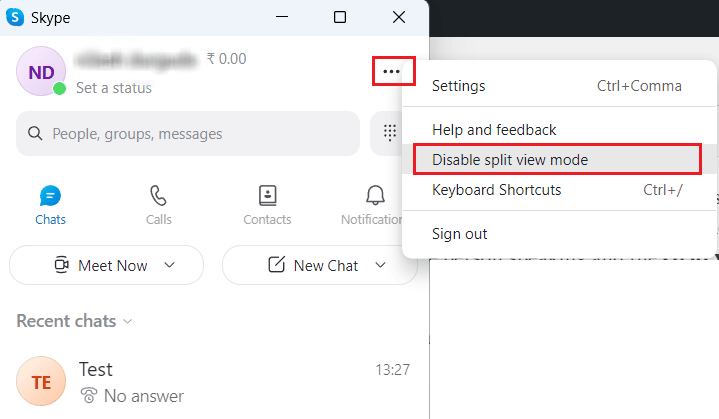
如何关闭 Skype 分屏/拆分视图?
当你启用 Skype 的分屏模式后,程序界面会默认分为两个窗格:联系人列表会出现在一个窗口中,而与朋友的聊天则会在另一个窗口中打开。你可以根据自己的喜好,将这两个窗口重新定位到屏幕上的任意位置。要关闭 Skype 的分屏模式(也称拆分视图),请参照上述步骤操作。
如何关闭 Skype 聊天弹窗?
要停止 Skype 聊天弹窗,你需要关闭聊天通知。以下是如何操作的步骤:
1. 在你的电脑或笔记本电脑上打开 Skype,然后点击三点图标。
2. 选择“设置”。
3. 在左侧窗格中,点击“通知”选项卡。
4. 关闭“聊天通知”选项的开关。
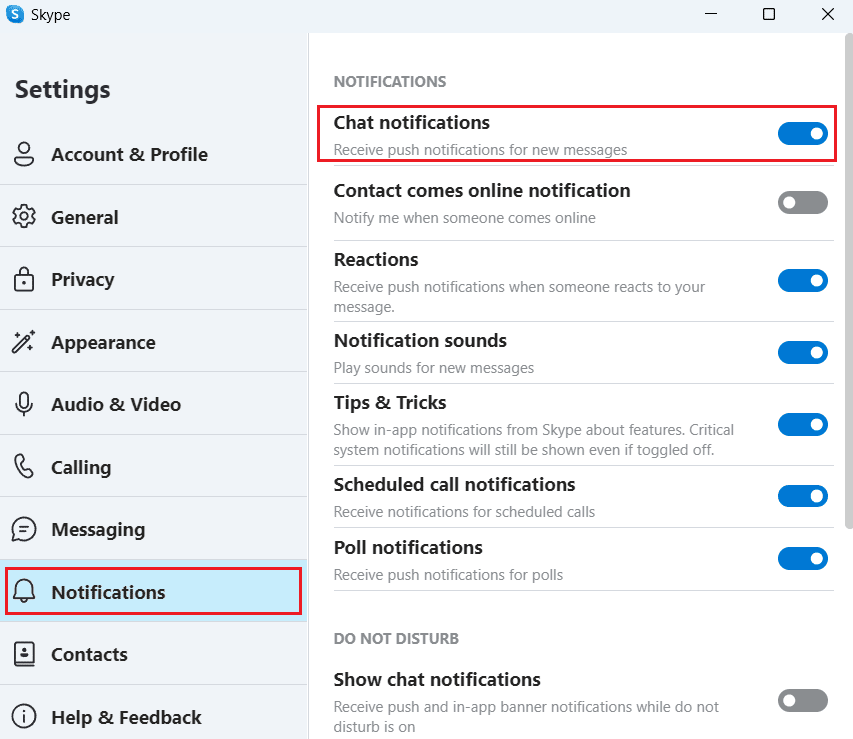
如何在 Android 设备上关闭 Skype 分屏?
在 Skype Android 应用 中,没有直接的选项来禁用分屏模式。默认情况下,聊天屏幕会在 Skype Android 应用的后续屏幕上打开。
如何在 iPhone 上关闭 Skype 分屏?
与 Android 应用类似,Skype iOS 应用 也未提供禁用分屏模式的选项。
如何在 iPad 上关闭 Skype 分屏?
在 Skype iPad/iOS 应用中,你无法关闭分屏模式。
如何在 Skype 中更改文字大小?
你可以在桌面版和网页版 Skype 中自定义默认字体大小。以下是快捷键:
Mac 版:
- Cmd + + 放大
- Cmd + – 缩小
- Cmd + 0 恢复到实际大小
Windows 版:
- Ctrl + Shift + = 放大
- Ctrl + – 缩小
- Ctrl + 0 恢复到实际大小
Skype 分屏模式无法工作的原因?
如果你的 Skype 分屏模式无法正常工作,很有可能是因为你没有启用该模式。
综上所述,我们希望本文能够帮助你理解如何关闭 Skype 分屏模式,并通过详细步骤恢复 Skype 屏幕的正常显示。如果你对我们希望撰写的其他主题有任何疑问或建议,请在下方的评论区留言,让我们知道。